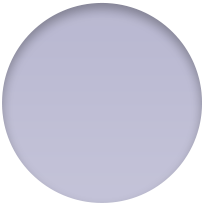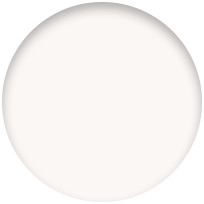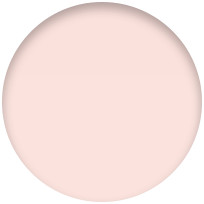Характеристики
Колір корпусу:
Space Gray
Роздільна здатність екрану:
2266×1488
Мережа:
Wi-Fi
Час роботи:
до 10 годин
Фронтальна камера:
12 МП
Процесор:
6 - ядерний Apple A15 Bionic
Основна камера:
12 МП
Дисплей:
8.3"
Виробник:
Apple
Вага:
293 г
Об'єм пам'яті:
64GB
Опис
iPad mini 6
.jpg?1697794334599)
Дисплей на всю передню панель. Гарно, як не крути.
iPad mini чудовий в кожній деталі - новий корпус, новий дисплей від краю до краю, вузька рамка і елегантні закруглені краї.
Дисплей Liquid Retina з діагоналлю 8,3 дюйма
Технологія True Tone, широкий колірний обхват P3 і відмінний захист від відблисків роблять текст чітким, а кольори яскравими в будь-яких умовах.
.jpg?1697794518778)
Apple Pencil кріпиться за допомогою магнітів до бічної поверхні iPad mini. Якщо вам потрібно швидко намалювати малюнок або записати щось
важливе на зустрічі, він завжди під рукою.
iPad mini представлений в чотирьох чудових кольорах. Нові динаміки працюють в режимі стерео, якщо розташувати iPad mini горизонтально. Відмінний варіант, щоб подивитися серіал в дорозі або послухати улюблений плейлист на прогулянці в парку.
Датчик Touch ID вбудований у верхню кнопку. З його допомогою можна швидко, зручно і безпечно входити на сайти і в додатки, розблокувати iPad і оплачувати покупки.
Цей малий залізно потужний
.jpg?1697794591630)
Новий чип A15 Bionic робить компактний iPad mini ще і дуже потужним. Він впорається з усім - і з перевіркою пошти, і з редагуванням знімків в Photoshop. Ви зможете використовувати просунуті додатки, знімати контент у високій якості і втілювати свої творчі задуми в життя будь-де.
Процесор став до 40 відсотків могутніше, а машинне навчання з Apple Neural Engine відбувається до 2 разів швидше. Тому все працює з неймовірною швидкістю - і прості повсякденні інструменти, і додатки студійного рівня.
Графіка обробляється до 80 відсотків швидше, дозволяючи вам з головою зануритися в улюблені заняття. На iPad mini можна малювати реалістичними кистями, дивитися об'єкти в доповненої реальності, грати в ігри зі складною графікою.
Акумулятора iPad mini вистачає на цілий день. Він завжди готовий до нових завдань. Працюйте, грайте, творите, не хвилюючись про підзарядку.
.jpg?1697795367896)
Завдяки підтримці надшвидких бездротових мереж ви зможете завантажувати файли, дивитися фільми в інтернеті і спілкуватися з друзями, де б ви не знаходилися.
Для багатьох задач потрібно максимально швидкий інтернет. iPad mini з підтримкою Wi-Fi 6 забезпечить високу швидкість.
Універсальний порт USB-C можна використовувати і для передачі даних, і для зарядки iPad mini, і для підключення аксесуарів, необхідних для роботи або творчості.
.jpg?1697795079507)
Надширококутна камера. Цікавий поворот
Функція «У центрі уваги » ще більше наближає відеозв'язок до реального спілкування. Навіть рухаючись під час дзвінка, ви завжди залишаєтеся в центрі кадру.І коли до розмови приєднуються інші учасники або залишають його - область кадру збільшується або зменшується.
Ширококутна камера на задній панелі iPad mini оснащена матрицею 12 Мп з технологією Focus Pixels. Широка діафрагма допомагає робити більш чіткі і яскраві знімки. А новий процесор обробки сигналу в чіпі A15 Bionic забезпечує роботу Smart HDR 3, і ви отримуєте фото ще більш високої якості.
Камера на задній панелі iPad mini оснащена спалахом True Tone, тому ви можете робити відмінні знімки і сканувати документи при будь-якому освітленні. І ще iPad mini вміє знімати відео в 4K, що перетворює його на справжню мобільну кіностудію.
Apple Pencil. Smart Folio. Аксесуари першої необхідності
iPad mini тепер підтримує Apple Pencil 2-го покоління. Він примагнічується до корпусу iPad mini, тому буде завжди під рукою. А інструменти малювання перемикаються легко і швидко - двічі торкнувшись трохи вище накінечника. Apple Pencil перетворює iPad mini в блокнот для малювання і в чудовий пристрій для записів. На ньому ви можете легко писати від руки, малювати і робити позначки в документах. Тонкі обкладинки Smart Folio доступні в нових варіантах, які добре поєднуються за кольором з новим iPad mini. Smart Folio не тільки захистить пристрій, але і зможе швидко перетворитися в зручну підставку.
.jpg?1697795270355)
iPadOS. Робота як за помахом чарівної палички
На iPad mini встановлена система iPadOS, з якою багато що стає простіше і зручніше. Ви можете швидко виконувати різні дії за допомогою жестів Multi-Touch і використовувати кілька додатків одночасно. А нові функції iPadOS 15 ще більше розширюють можливості iPad mini. Короткі замітки допоможуть зберегти вдалі ідеї, Переклад - зрозуміти співрозмовника, а SharePlay - добре провести час з друзями і близькими, навіть якщо вони далеко.
Маса додатків. Маленький геній
Розмір і потужність iPad mini дозволяють використовувати його для самих різних завдань. Наприклад, можна проводити з його допомогою інструктаж з безпеки в літаку або влаштовувати онлайн-тренування. Є безліч додатків, створених спеціально для iPad, і вони відкривають вам унікальні можливості.
.jpg?1697794947972)
Подібні товари

iPad mini 6 Wi-Fi 64GB Space Gray (MK7M3)
Підтвердження по SMS
×Код відправлено на